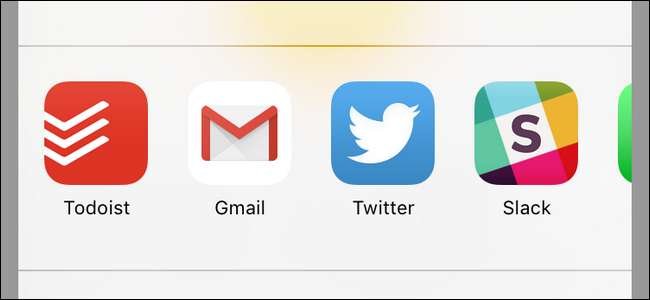
O sistema de compartilhamento no iOS é um dos recursos mais negligenciados e, dentro desse recurso, a capacidade de personalizar as opções do sistema de compartilhamento é ainda mais negligenciada. Continue lendo enquanto mostramos como ajustar o sistema de compartilhamento para atender às suas necessidades.
Por que eu quero fazer isso?
O sistema de compartilhamento no iOS permite que você envie algo do aplicativo que está usando no momento para outro aplicativo. Onde quer que você veja o pequeno ícone de planilha com uma seta saindo dele, você pode chamar o sistema de compartilhamento, ou como é tecnicamente conhecido como “planilha de compartilhamento”. Este é o sistema que você usa para enviar um link por e-mail para um amigo, transformar um documento em um lembrete ou nota e assim por diante.
RELACIONADOS: Como usar a pesquisa do Spotlight em seu iPhone ou iPad
Historicamente, o sistema de compartilhamento era bastante limitado em escopo. Você só pode enviar informações de aplicativos para aplicativos iOS principais, como Mail, Notas, Lembretes e assim por diante. Com o lançamento do iOS 8, no entanto, a Apple tornou o sistema de planilhas de compartilhamento extensível e de repente tornou-se possível enviar as mesmas coisas (URLs de sites, fotos, documentos, etc.) para aplicativos de terceiros como Facebook, Twitter, o aplicativo iOS Gmail , e similar.
Essa mudança sutil não era facilmente aparente para o usuário final, já que a organização padrão da planilha de compartilhamento permanece a mesma (com os aplicativos iOS priorizados na frente e no centro, mas os novos aplicativos estão amplamente escondidos atrás do ícone “... Mais” no final do menu da página de compartilhamento.
Vamos dar uma olhada em como você pode facilmente embaralhar todo o sistema de planilha de compartilhamento para abandonar os padrões (se você não os estiver usando) e colocar os aplicativos que você realmente usa na frente e no centro.
Personalizando a Folha de Compartilhamento
Para demonstrar a personalização da planilha de compartilhamento, vamos abrir o Safari, pois é um dos lugares mais comuns em que as pessoas usam a função de compartilhamento, mas você pode personalizar a planilha de compartilhamento de qualquer aplicativo iOS que suporte a função.
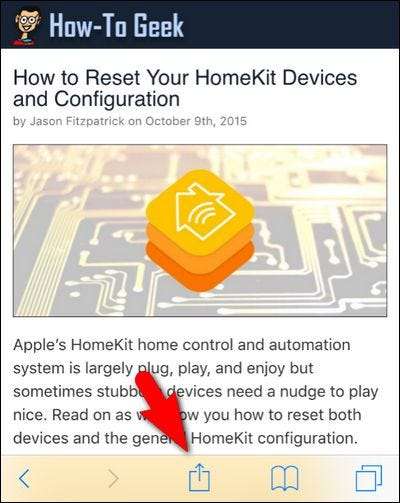
Para personalizar a planilha de compartilhamento, primeiro precisamos acessá-la como se a estivéssemos usando em condições normais. Para fazer isso, toque no ícone da planilha de compartilhamento, conforme visto na imagem acima. Isso abrirá o menu da planilha de compartilhamento em seu estado atual (que, se você não tiver feito nenhuma personalização, será o estado padrão).

Aqui você pode ver os aplicativos padrão: Mensagem, Correio, Lembretes e Notas. Embora usemos Message em uma quantidade razoável, não usamos o aplicativo Mail padrão (usamos o aplicativo Gmail para iOS), não usamos Lembretes (usamos Todoist) e não usamos o aplicativo Notes (ou mesmo um aplicativo de terceiros equivalente). E, embora ocasionalmente compartilhemos coisas por meio de mensagem, nem mesmo o fazemos com qualquer grau de frequência. Isso coloca nossa visualização de planilha de compartilhamento padrão em 25 por cento de utilidade ou menos, o que não é uma proporção tão grande de espaço útil para espaço não útil. Vamos mudar isso.
Primeiro, precisamos deslizar para a esquerda ao longo da lista de ícones compartilhados para acessar o ícone “… Mais”.
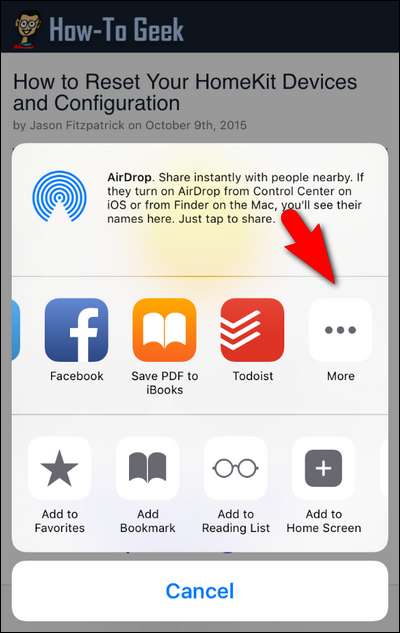
Aqui, vemos a primeira evidência de aplicativos de planilhas de compartilhamento de terceiros: Facebook e Todoist. Esses aplicativos aparecem aqui porque 1) os instalamos neste dispositivo iOS e 2) sua equipe de desenvolvimento aproveitou a API de planilha de compartilhamento; nem todos os aplicativos terão a funcionalidade de compartilhamento de planilhas.
Toque no ícone “… Mais” para acessar o menu de configuração da planilha de compartilhamento.
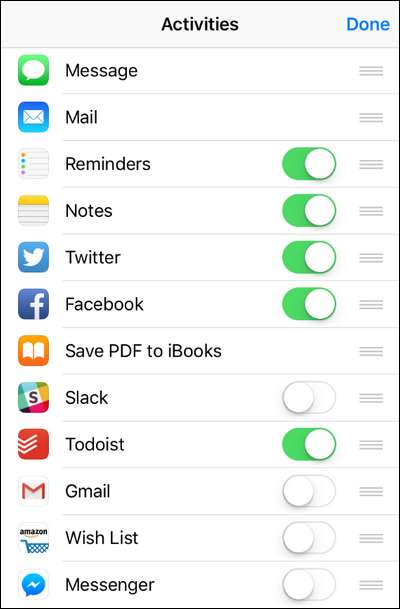
No menu “Atividades”, você pode ativar e desativar os aplicativos, bem como reorganizá-los. Primeiro, se houver aplicativos que você não deseja que apareçam no sistema de planilha compartilhada, você pode usar o botão deslizante para desativá-los. Como não usamos as funções Lembretes ou Notas, vamos retirá-los imediatamente. Também usaremos o controle deslizante ao lado de "Slack" para ativá-lo, já que o Slack é a suíte de comunicação de bate-papo que usamos no How-To Geek e compartilhamos muitos links e informações por meio dele.
Em segundo lugar, pressionando e segurando o ícone de três barras localizado ao lado de cada aplicativo, você pode arrastar e soltar para reordenar seus aplicativos de planilha de compartilhamento. Lembre-se de que a primeira página do sistema de planilha compartilhada pode conter quatro ícones e a segunda planilha, que você acessa com um movimento de deslizar, contém mais três ícones. Portanto, ao reordenar as coisas, coloque os quatro ícones mais importantes primeiro e, em seguida, três ícones extras que você pode desejar usar ocasionalmente nos próximos três slots.
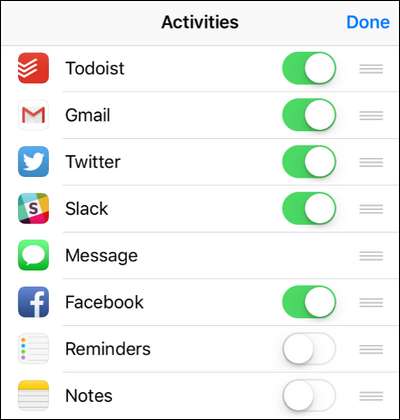
Depois de alternar um pouco os aplicativos e arrastar e soltar uma reorganização, nossa lista de planilhas de compartilhamento agora é reordenada para refletir os aplicativos que realmente usamos e na ordem geral em que os usamos. Na maioria das vezes, usamos a função de compartilhamento para compartilhar um link para nossa lista de tarefas em Todoist para um projeto pessoal ou de trabalho, seguido de perto por compartilhar links com outras pessoas via Gmail, e seguido pelo compartilhamento de conteúdo para Twitter e Slack. Mensagem e Facebook fazem o corte para a segunda página, e lembretes e notas são totalmente encerrados.
É importante notar, como um aparte, que você não pode desligar alguns dos aplicativos (como Mensagem ou Mail), mas você pode colocá-los no final da lista para que não apareçam na planilha de compartilhamento.
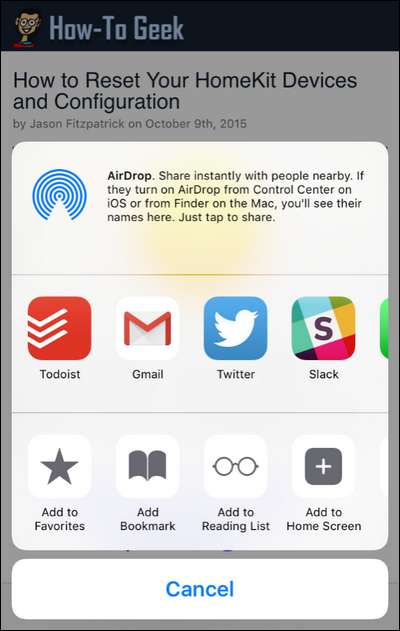
Ah, lá vamos nós. Quatro aplicativos em nossa planilha de compartilhamento que realmente usamos, todos prontos para usar. Agora podemos transportar facilmente links e conteúdo para nossos locais compartilhados com mais frequência, sem complicações e sem nem mesmo passar para a segunda tela.
Tem uma pergunta urgente sobre o iOS? Envie-nos um e-mail para [email protected] e faremos o nosso melhor para responder.







